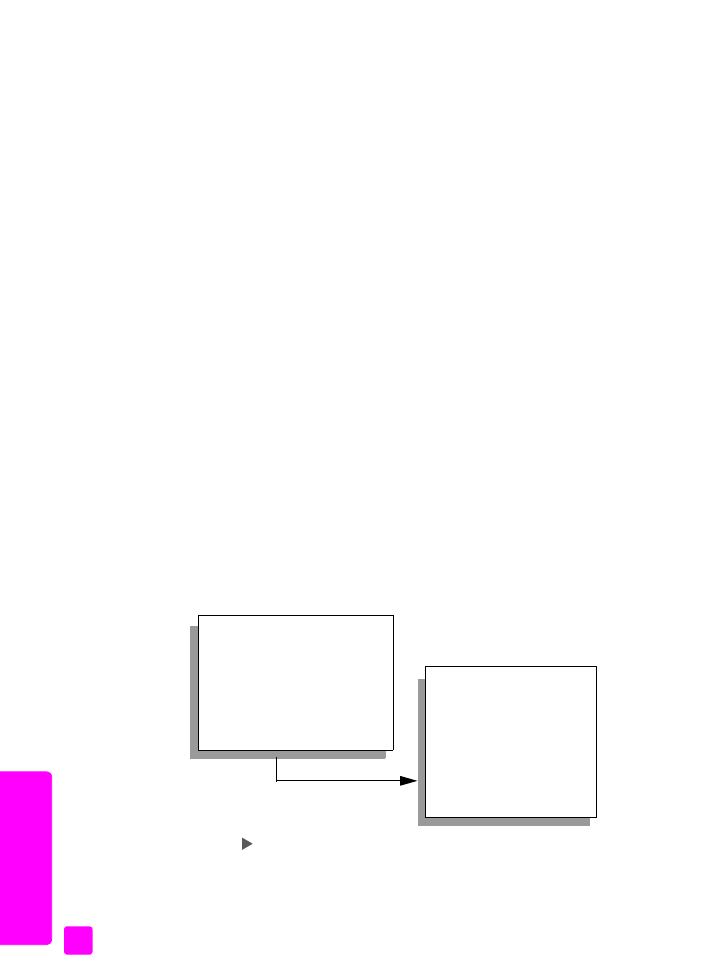
Faxbevestiging inschakelen
op pagina 36
•
Basisprocedure voor het verzenden van een faxbericht
op pagina 37
•
Een kleuren- of fotofaxbericht verzenden
op pagina 37
•
Snelkiesnummers gebruiken om een faxbericht te verzenden
op
pagina 38
•
Een faxbericht op een later tijdstip verzenden
op pagina 39
•
Een gepland faxbericht annuleren
op pagina 39
•
Een faxbericht verzenden vanuit het geheugen
op pagina 39
•
Een faxbericht verzenden via handmatig kiezen
op pagina 40
•
Een faxbericht handmatig verzenden vanaf een telefoontoestel
op
pagina 40
Faxbevestiging inschakelen
Standaard is de HP Officejet zo ingesteld dat het apparaat alleen een rapport
afdrukt als er zich bij het verzenden of ontvangen van een faxbericht een
probleem voordoet. Na het verzenden van een faxbericht verschijnt er kort een
bericht op het bedieningspaneel met de mededeling dat het faxbericht goed is
verzonden. Als u een afgedrukte bevestiging wilt dat de faxberichten goed zijn
verzonden, volgt u onderstaande instructies voordat u faxberichten gaat
verzenden.
1
Druk op
Instellingen
.
2
Druk op
1
en vervolgens op
5
.
Hiermee selecteert u eerst Rapport afdr. en dan Instell. voor autom.
rapporten.
3
Druk op
totdat
Alleen verzenden
wordt weergegeven in de tweede
regel van het uitleesvenster en druk vervolgens op
OK
.
Zie
Rapporten afdrukken
op pagina 46 voor meer informatie over het afdrukken
van rapporten.
Rapport afdrukken
1:Laatste transactie
2:Faxlogboek
3:Snelkieslijst
4:Zelftestrapport
5: Instell. voor autom. rapporten
Instell. voor autom.
rapporten
Elke fout
Fout bij verzenden
Fout bij ontvangst
Elk faxbericht
Alleen verzenden
Uit
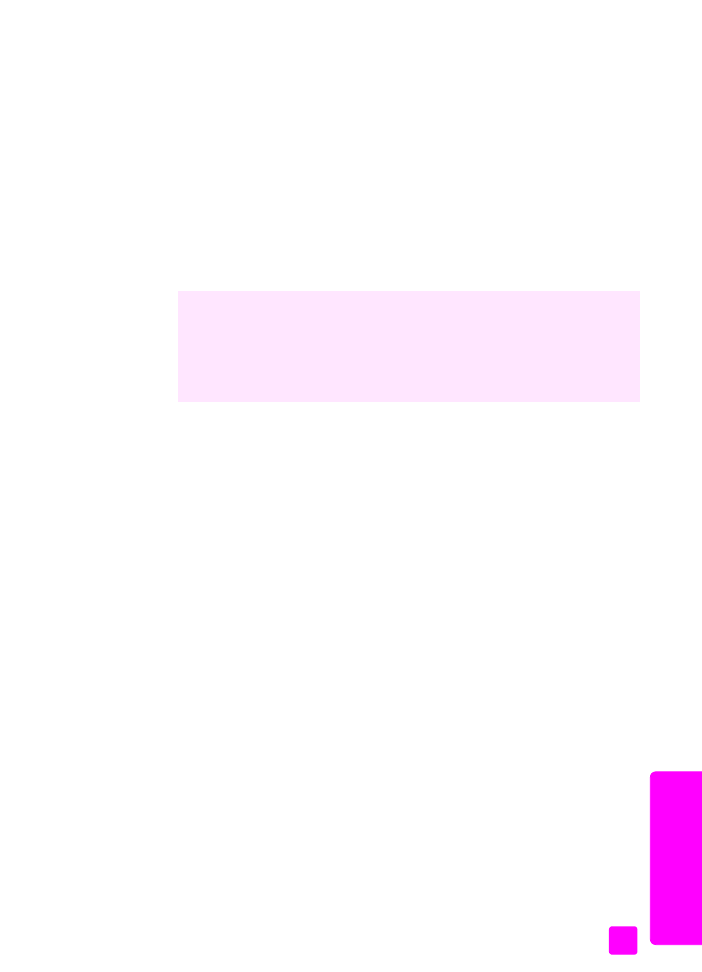
referentiehandleiding
Faxfuncties gebruiken
37
Fa
xe
n